windows10飞行模式找不到怎么办 windows10电脑飞行模式找不到解决方法
更新时间:2022-11-06 09:39:00作者:xinxin
在windows10镜像系统中自带有飞行模式功能,当用户在启动飞行模式之后,电脑中的网络就会断开连接,可是近日有些用户反馈自己windows10系统中飞行模式选项找不到了,对此windows10飞行模式找不到怎么办呢?这里小编就来告诉大家windows10电脑飞行模式找不到解决方法。
推荐下载:电脑公司win10ghost
具体方法:
方法一:
1、在任务栏网络图标单击右键,在弹出的菜单中点击 打开网络和共享中心;
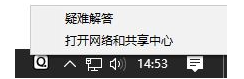
2、在网络和共享中心左上角点击【更改适配器设置】;
3、选择本地连接,然后诊断,采用诊断结果进行修复即可解决问题。
方法二:
长按fn+printscreen(PrtScr)即可关闭飞行模式,当然不同的电脑按键也不同,比如小编的电脑,按住fn键再按一下F2即可关闭飞行模式!
以上就是小编给大家介绍的windows10电脑飞行模式找不到解决方法了,有遇到这种情况的用户可以按照小编的方法来进行解决,希望能够帮助到大家。
windows10飞行模式找不到怎么办 windows10电脑飞行模式找不到解决方法相关教程
- window10飞行模式找不到了怎么办 window10飞行模式找不到如何处理
- 台式win10飞行模式找不到怎么办 台式win10没有飞行模式如何处理
- 台式win10找不到飞行模式开关如何解决
- window10找不到飞行模式怎么办 window10系统中没有飞行模式如何处理
- window10飞行模式怎么解除 windows10如何取消飞行模式
- win10电脑飞行模式灰色的点不动怎么解决 win10电脑飞行模式灰色的点不动解决方法
- win10 找不到飞行模式怎么回事 win10飞行模式不见了如何处理
- win10开启飞行模式无法关闭的解决方法 win10飞行模式不能关了怎么办
- win10飞行模式被隐藏了怎么办 win10飞行模式图标不显示处理方法
- win10飞行模式怎么关闭不了 win10飞行模式无法关闭如何解决
- win10拼音打字没有预选框怎么办 win10微软拼音打字没有选字框修复方法
- win10你的电脑不能投影到其他屏幕怎么回事 win10电脑提示你的电脑不能投影到其他屏幕如何处理
- win10任务栏没反应怎么办 win10任务栏无响应如何修复
- win10频繁断网重启才能连上怎么回事?win10老是断网需重启如何解决
- win10批量卸载字体的步骤 win10如何批量卸载字体
- win10配置在哪里看 win10配置怎么看
win10教程推荐
- 1 win10亮度调节失效怎么办 win10亮度调节没有反应处理方法
- 2 win10屏幕分辨率被锁定了怎么解除 win10电脑屏幕分辨率被锁定解决方法
- 3 win10怎么看电脑配置和型号 电脑windows10在哪里看配置
- 4 win10内存16g可用8g怎么办 win10内存16g显示只有8g可用完美解决方法
- 5 win10的ipv4怎么设置地址 win10如何设置ipv4地址
- 6 苹果电脑双系统win10启动不了怎么办 苹果双系统进不去win10系统处理方法
- 7 win10更换系统盘如何设置 win10电脑怎么更换系统盘
- 8 win10输入法没了语言栏也消失了怎么回事 win10输入法语言栏不见了如何解决
- 9 win10资源管理器卡死无响应怎么办 win10资源管理器未响应死机处理方法
- 10 win10没有自带游戏怎么办 win10系统自带游戏隐藏了的解决办法
